Dans cet article, j’explique comment utiliser le Magic Trackpad 2 d’Apple avec un PC équipé de Windows 10.
Pourquoi utiliser un pavé tactile ?
Dans mon cas, je me suis intéressé à cette solution pour des raisons de santé. Je passe plus de 20h par semaine devant un ordinateur et en été, l’avant-bras avec lequel j’utilise ma souris souffre parfois d’une tendinite. Dans ce cas, l’usage d’un pavé tactile présente au moins deux avantages:
- je ne fais plus les mêmes mouvements répétitifs
- je peux utiliser l’autre main et reposer l’avant-bras enflammé
D’autres personnes utilisent un pavé tactile car ils sont habitués au TouchPad de leur ordinateur portable.
En ce qui me concerne, je me suis très rapidement habitué à utiliser un TouchPad au quotidien et je pense que je continuerai à l’utiliser en complément de ma souris lorsque mon avant-bras sera reposé.
En savoir plus sur la tendinite de la souris.
Touchpad pour Windows : un marché peu exploité
Lorsqu’on cherche un TouchPad pour PC, on tombe principalement sur ces deux solutions:
- Logitech Wireless Rechargeable TouchPad T650
- Lenovo Wireless TouchPad
Et curieusement, plusieurs articles parlent du Magic TrackPad d’Apple, ce qui a bien sûr éveillé ma curiosité compte tenu des critiques mitigées des deux solutions évoquées ci-dessus. Après avoir regardé plusieurs vidéos sur YouTube, il semblait en effet bien possible de faire fonctionner le Magic TrackPad d’Apple sur un PC équipé de Windows 10. J’ai donc pris le risque de faire le test et je vous confirme que le Magic TrackPad 2 fonctionne bien avec Windows 10.
Utiliser le Magic TrackPad 2 d’Apple sur Windows
Voici la recette à suivre pour faire fonctionner le Magic TrackPad 2 d’Apple avec Windows 10:
- Allumez le Magic TrackPad 2
- Branchez le Magic TrackPad 2 avec le câble Lightning
- Installez MagicUtilities (gratuit pendant 1 mois)
- Votre Magic TrackPad 2 fonctionne
L’avantage de cette solution est de pouvoir utiliser votre Magic TrackPad 2 sans câble via le Bluetooth. Le pavé tactile d’Apple est précis, réactif et très ergonomique à l’usage. Il est possible de faire défiler les pages avec deux doigts et le clic droit fonctionne comme sur le pavé tactile d’un Macbook Pro. C’est un véritable bonheur de contrôler Windows du bout de ses doigts.
Si vous recherchez une alternative gratuite à MagicUtilities, je vous redirige sur Mac Precision TouchPad:
- Téléchargez la dernière version du zip pour votre PC
- Décompressez le fichier zip sur votre bureau Windows
- Faites un clic droit sur
AmtPtpDevice.infet cliquez sur Installer - Allez dans les Paramètres Windows sous Périphériques
- Ajustez les réglages de votre Magic TrackPad 2 sous Pavé tactile
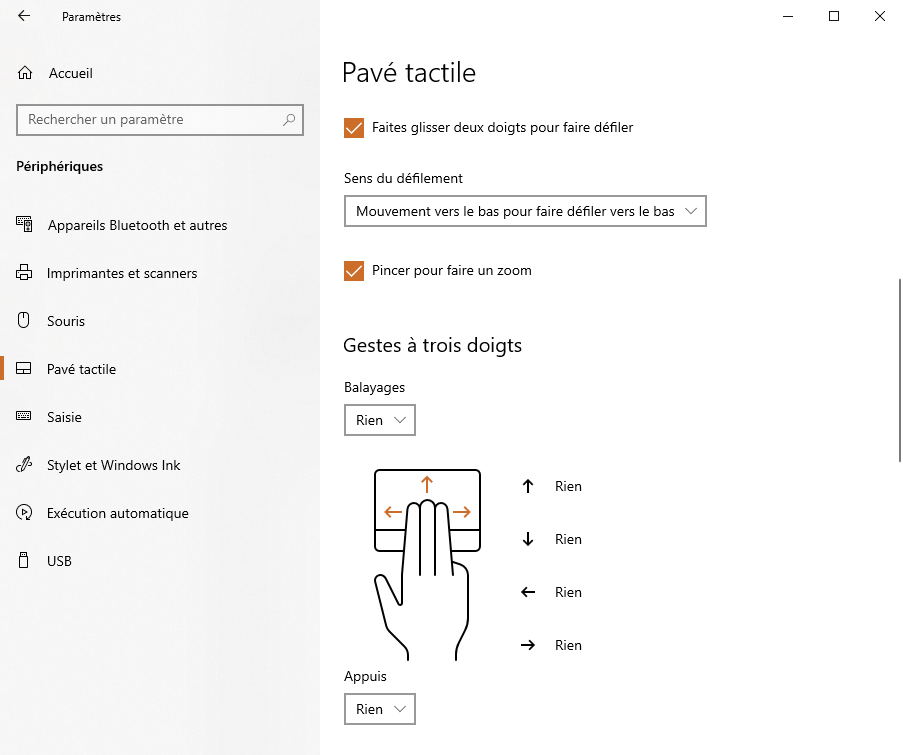
Cette solution gratuite fonctionne aussi bien que MagicUtilities, mais uniquement avec le câble Lightning branché en permanence.
Vous connaissez d’autres moyens de faire fonctionner le Magic TrackPad 2 d’Apple avec Windows ? Partagez dans les commentaires 👇



